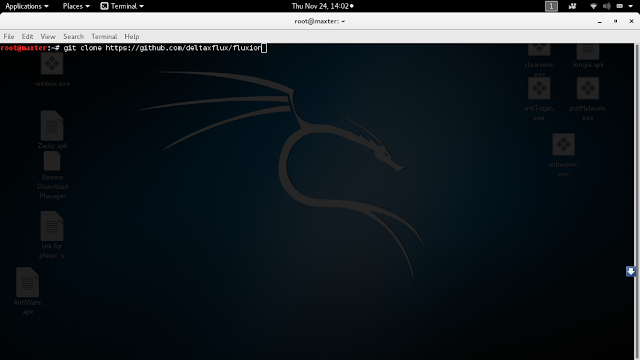Haii sobat, kali ini ane bakal post mengenai Hack Wifi tanpa Wordlist Menggunakan Fluxion.
Fluxion ini beda dengan cara hack wifi seperti biasanya. Jika sobat biasanya hack wifi dengan metode bruteforce atau hack yang membutuhkan wordlist atau perkiraan password yang kuat untuk berhasil meretas hack wifi orang lain. Jika kamu penasaran, baiklah kita bahas ini juga sekarang.
Disini saya menggunakan Operating system atau sistem operasi Kali linux, sobat juga bisa gunakan sistem operasi lainnya.
Pertama-tama sobat bisa download tools Fluxion ini dengan mengetikkan perintah ini di terminal, Dalam keadaan Root !
" git clone https://github.com/deltaxflux/fluxion " (tanpa tanda kutip)
Pastikan Pc atau laptop sobat terhubung ke internet.
Tunggu prosesnya, dan ikuti langkah selanjutnya.
Jika semua langkah-langkahnya diikuti, saatnya kita lakukan penghack-an pada wifi yg terlindungi.
Karena kita hanya untuk pembelajaran atau simulasi saja, saya disini menggunakan 2 HP android. 1 Hp yg menghidupkan hotspot atau tathering dan yg satu nya lagi saya jadikan client wifi hp itu.
Hp pertama hidupkan hotspotnya lalu hp yg kedua dihubungkan ke hotspot si hp pertama tadi.
Lalu buka terminal anda, lalu ketikkan :
" cd fluxion" (tanpa tanda kutip)
Setelah itu, ketikkan perintah ini untuk melengkapi tool yg "not Installed"
" ./Installer.sh "
ingat ! huruf i nya besara setelah kumplit, kita ketikkan perintah :
" ./fluxion "
tunggu beberapa detik, lalu disana kita akan diberi pilihan bahasa yg akan kita gunakan untuk tool ini, kita pilih saja Inggris dengan mengetikkan angka 1, jika sobat ada yg suka bahasa asing, silakan pilih saja bahasa lain :v
Setelah itu kita akan diberi pilihan perangkat wifi mana yang akan kita eksekusi, kita pilih saja yg "All Chanel" karena kita akan men-scan wifi yang ada di sekitar kita, kita ketikkan saja 1
Setelah itu akan muncul jendela baru yg sedang men-scan wifi yg tersedia, seperti berikut
Untuk berhenti men-scan wifi yg tersedia, kita tinggal ketikkan Ctrl + C.
Selanjutnya kita pilih wifi korban yg akan kita eksekusi, karena kita menggunakan Wifi dari hp saya, saya akan pilih wifi yg berSSID Emui bla bla bla.
Kita ketikkan angka 1, lalu kita akan diberi pilihan cara penyerangannya dengan cara apa, karena saya disini menggunakan cara Access Point tiruan atau Wifi tiruan, kita pilih saja 1
Next, kita ke tahap selanjutnya yaitu tahap penyimpanan Handshake, bagi yg belum tau istilah handshake itu apa, silahkan cari aja di Gugel.
Untuk tahap ini, kita biarkan saja seperti defaultnya dengan menekan Enter.
Ke tahap selanjutnya, yaitu di menu Handshake Check, biar cepet beres, kita pilih saja pilihan Aircrack-ng, :v dengan menekan angka 1.
Lalu kita akan masuk lagi ke menu Capture Handshake, agar kita mendapatkan handshake dari korban, sebaiknya kita putuskan dulu client dari wifi target kita. dengan memilih Deauth all atau menekan angka 1
Pada proses ini, kita telah meng-cut atau memotong para client yg terhubung ke wifi target, prosesnya seperti berikut,
Dalam proses ini, kita membutuhkan Handshake dari client wifi target kita, jika ada yg mencoba terhubung lagi ke wifi target kita, maka handshake pun akan didapat, dan akan tampil Mac Address si client wifi target kita, seperti gambar berikut
dari gambar ini, kita bisa lihat perbedaan dengan gambar sebelumnya, yaitu dibagian tab seperti terminal dipojok kanan atas, dan digambar itu terdapat Mac Address yg mencoba terhubung kembali dengan wifi target kita atau bisa disebut juga dengan istilah "Handshake". Dengan begini, tahapan selanjutnya pun bisa dilanjutkan lagi dengan memilih pilihan Check handshake dengan menekan angka 1.
Setelah itu, kita akan dibawa ke pilihan lagi, yaitu di menu pilihan metode mana yg akan kita gunakan untuk menipu si client wifi target kita. Disini kita menggunaan metode Web Interface. Web Interface ini akan manampilkan sebuah halaman login di web browser si client target kita. Udah deh entar juga tahu pada tahapan selanjutnya
Kemudian kita pilih bahasa yg akan kita gunakan pada Web Interface yg akan menipu si Client wifi korban, biar sedikit berkurang curiganya, kita pilih saja Bahasa Indonesia, yaitu pada nomer 19
Setelah Itu proses Pembuatan Access point palsu atau Wifi Tiruan pun sedang berlangsung, kita tunggu saja si client korban untuk secara terpaksa menghubungkan wifinya ke wifi tiruan kita, disini kita sedang melakukan pencekalan wifi yg asli alias siapapun tidak bisa terhubung ke wifi aslinya. Dan dengan terpaksa client pun akan masuk ke wifi tiruan kita dan harus login dengan memasukkan password wifi asli di browser si client.
Gambar diatas saya tampilkan di Hp yg kedua yg terhubung ke Wifi tiruan yg saya buat, dan disana si client harus memasukkan password wifi yg asli, dan jika password dketikkan oleh si client, maka taraa password wifi yg asli pun berhasil kita hack atau kita retas
Demikianlah Tutorial dari saya, semoga bisa dimanfaatkan dengan sebaik-baiknya, dan semoga bisa dapat wifi gratisan :v
Terima Kasih :)